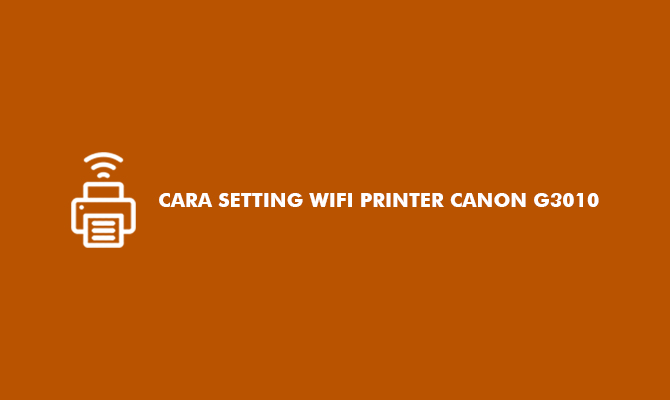Cara Setting WiFi Printer Canon G3010 – Sebagaimana diketahui, mesin cetak dokumen modern saat ini rata-rata sudah mempunyai konektivitas fleksibel. Dimana perangkat tersebut mempunyai dua opsi sambungan melalui media kabel dan wireless, termasuk pada Canon G3010.
Dengan kata lain, Canon G3010 sudah dilengkapi fitur yang mendukung koneksi nirkabel melalui jaringan WiFi. Ketika menggunakan fitur tersebut, pengguna nantinya akan terhindar dari keterbatasan jarak operasional serta media kabel yang mungkin sedikit merepotkan.
Namun sayangnya, ketika hendak menggunakan fitur tersebut, pengguna terkadang seringkali mengalami kesulitan saat ingin menghubungkan printer melalui WiFi. Sebab, jaringan wireless pada Canon G3010 tersebut harus diatur terlebih dahulu supaya bisa berfungsi normal.
Maka dari itu, apabila diantara kalian ingin menggunakan printer Canon G3010 menggunakan WiFi, ada baiknya cari tahu terlebih dahulu tata caranya. Untuk membantunya, kali ini kami akan menjelaskan mengenai cara setting WiFi printer Canon G3010 paling mudah dan simpel.
Fitur Wireless Printer Canon G3010

Sebelum pembahasan poin utama mengenai tata cara setting WiFi printer Canon G3010 lebih lanjut, sebaiknya pahami terlebih dahulu sekilas pengertian fitur nirkabel tersebut. Seperti sudah dijelaskan di awal, Printer Canon Pixma G3010 sudah mendukung fitur wireless printing.
Dimana fitur tersebut memungkinkan penggunanya untuk mencetak dokumen dari komputer melalui jaringan WiFi. Selain itu, printer Canon G3010 juga sudah mendukung Access Point Mode sehingga pengguna bisa langsung mencetak dokumen dari PC, laptop maupun perangkat mobile.
Akan tetapi, perlu diingat bahwa supaya printer Canon G3010 mempunyai sistem operasional secara optimal, maka kalian harus menggunakan driver yang sesuai. Maka dari itu, pastikan kalian mendownload driver printer Canon G3010 melalui situs ataupun website resminya.
Cara Koneksi WiFi Printer Canon G3010
Ketika hendak mencari tahu bagaimana tata cara setting WiFi printer Canon G3010, maka tentunya kalian juga harus memahami bagaimana cara mengaktifkan fitur tersebut. Untungnya, printer Canon G3010 menghadirkan beberapa metode mudah untuk terhubung dengan unit komputer.
Dengan kata lain, nantinya pengguna bisa menggunakan media kabel atau memanfaatkan teknologi wireless melalui jaringan WiFi lokal. Daripada penasaran, di bawah ini akan kami jelaskan secara lengkap mengenai tata cara koneksi WiFi Canon G3010 di komputer.
- Langkah pertama, hidupkan printer Canon G3010 dan unit komputer melalui tombol on.
- Kemudian pastikan komputer sudah terhubung ke jaringan WiFi lokal.
- Cara selanjutnya aktifkan tombol icon wireless pada printer Canon G3010.
- Setelah itu tunggu sejenak sampai layar LCD printer Canon G3010 menampilkan sinyal.
- Tahap berikutnya yaitu mempersiapkan driver dan double klik untuk melakukan instalasi.
- Silahkan ikuti petunjuk di layar komputer sampai muncul metode koneksi.
- Pada tahap ini, silahkan pilih Wireless LAN Connection lalu ketuk tombol next.
- Langkah berikutnya tekan tombol WiFi Direct dengan icon ponsel pada printer Canon G3010.
- Tunggu beberapa saat sampai kedua perangkat saling terhubung.
- Terakhir, tekan tombol Finish jika printer Canon G3010 sudah terhubung.
Cara Setting WiFi Printer Canon G3010
Perlu diingat, koneksi nirkabel atau wireless pada printer Canon G3010 tersebut akan berfungsi pada saat komputer dan printer terhubung ke jaringan WiFi yang sama. Selain pada laptop ataupun komputer, printer Canon G3010 juga bisa kalian hubungkan ke perangkat mobile seperti smartphone.
Dimana fitur ini akan sangat menguntungkan bagi mereka yang mempunyai mobilitas tinggi dalam pekerjaan pencetakan setiap harinya. Agar lebih jelasnya, langsung saja perhatikan baik-baik cara setting WiFi printer Canon G3010 agar terhubung ke perangkat mobile atau ponsel berikut ini.
Hidupkan Printer
Di dalam cara setting WiFi printer Canon G3010 agar terhubung ke ponsel, kalian harus menghidupkan perangkat tersebut terlebih dahulu. Silahkan hidupkan unit printer Canon G3010 dengan cara menekan tombol on pada bodi perangkat.
Tunggu beberapa saat sampai printer Canon G3010 melakukan penyesuaian dan menyala dengan sempurna. Kemudian siapkan juga sebuah smartphone dengan sistem operasi Android yang telah terhubung ke koneksi jaringan internet.
Setting WiFi
Kemudian cara selanjutnya yaitu tinggal mengatur atau setting WiFi pada printer Canon G3010. Secara garis besarnya, langkah-langkah mengatur WiFi pada printer Canon G3010 tersebut bisa dilakukan dengan mudah, asalkan memahami tahapan-tahapannya. Berikut adalah penjelasan lengkap tata caranya.
- Pertama-tama, pastikan printer Canon G3010 dalam keadaan menyala.
- Cara selanjutnya tekan tombol wireless pada printer Canon G3010 sampai muncul signal bar.
- Kemudian pastikan printer dan smartphone sudah terhubung ke jaringan WiFi yang sama.
- Setelah itu, hidupkan smartphone Android dan buka Google Play Store.
- Langkah berikutnya yaitu download dan install aplikasi resmi bernama Canon Print.
- Jika sudah terinstall, buka aplikasi Canon Print dan tekan Yes untuk mencari printer Canon G3010.
- Nantinya akan muncul device printer Canon G3010 di layar dan tekan OK.
- Terakhir, tunggu beberapa saat sampai proses sinkronisasi printer dengan smartphone selesai.
Uji Printer
Cara setting WiFi printer Canon G3010 agar terhubung ke ponsel terakhir yaitu tinggal mengujinya. Perlu diingat, aplikasi Canon Print tersebut mengizinkan para penggunanya untuk menerapkan beberapa konfigurasi dasar.
Dengan kata lain, penggunanya nantinya bisa melakukan beberapa pengaturan seperti memilih ukuran kertas, resolusi dan beragam parameter lain sesuai kebutuhan serta keinginan. Jadi, setelah smartphone terhubung dengan printer Canon G3010, silahkan uji printer tersebut.
Kesimpulan
Itulah sekiranya penjelasan dari eprinter.id seputar tata cara setting WiFi printer Canon G3010 agar terhubung ke laptop, HP maupun PC dengan mudah. Semoga informasi di atas dapat dijadikan sebagai bahan gambaran ketika ingin menghubungkan printer Canon G3010 ke smartphone melalui jaringan WiFi.
Sumber gambar : id.canon